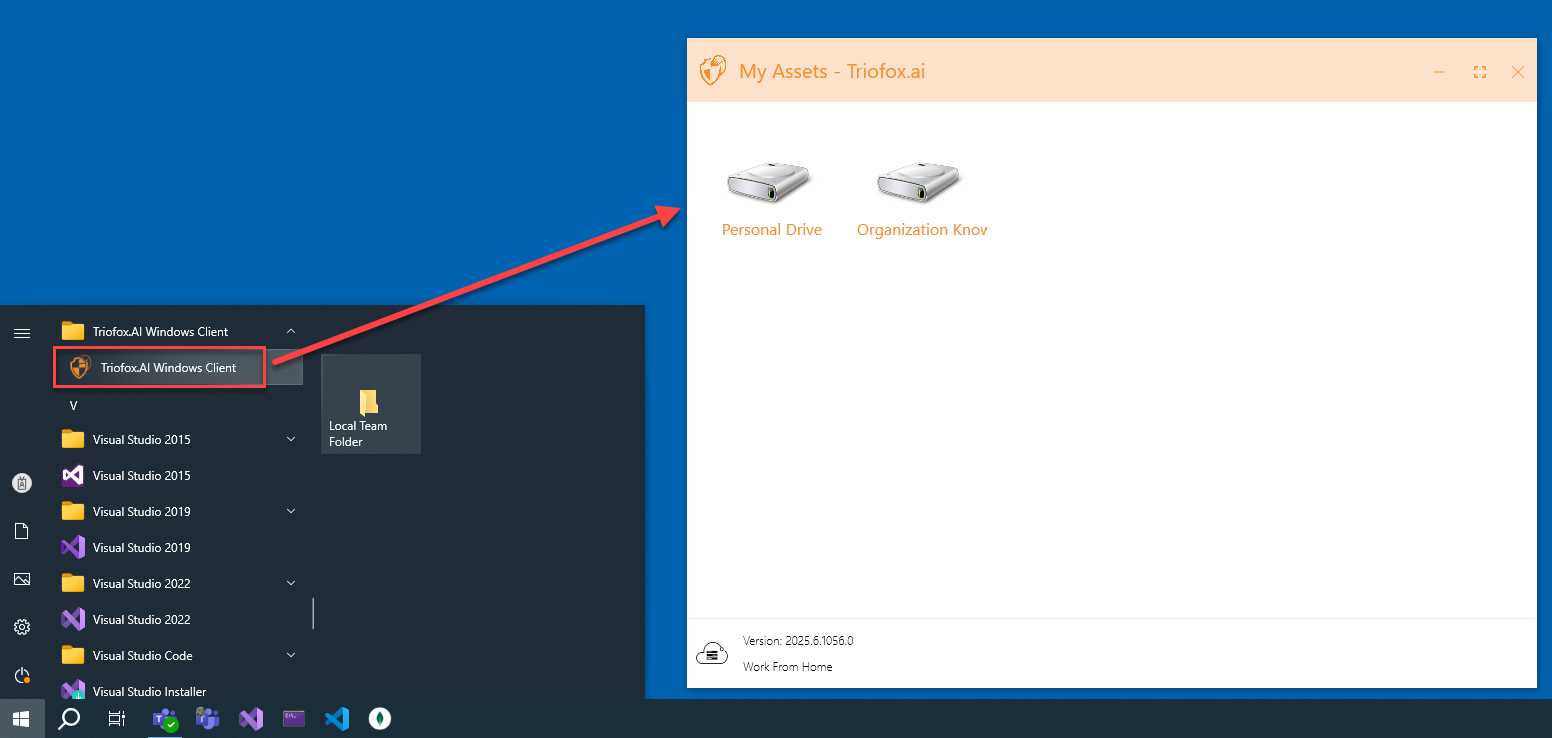Instalación
NOTA: Debes iniciar sesión en el portal web de Triofox.ai antes de poder descargar los Clientes para Windows o Mac. Esto te permite acceder a los paquetes de instalación del cliente que ya están asociados con tu cuenta de Triofox.ai, facilitando la instalación y el acceso a Triofox.ai.
Descargar e Instalar
Primero, inicia sesión en tu portal web de Triofox.ai. En el tablero Inicio, haz clic en el icono de Descargar en la parte superior derecha. Se abrirá la ventana de Descarga del Cliente. Selecciona el enlace de Descargar para el Cliente de Windows.
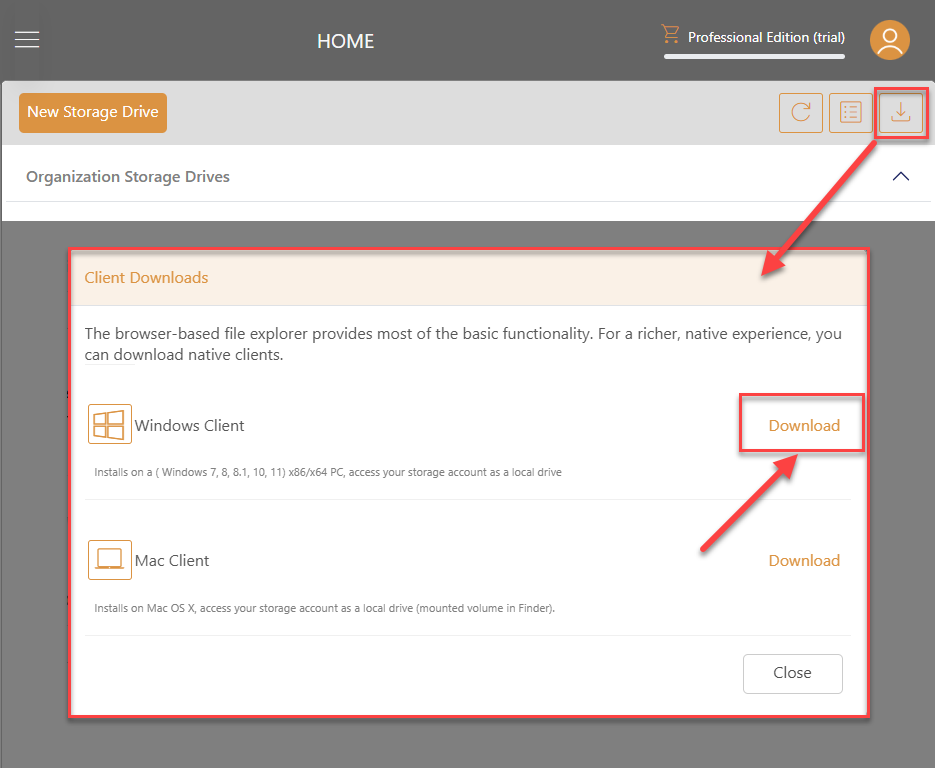
Una vez que hagas clic en el botón de descarga, verás la pantalla de descarga con el Token y el Enlace. Copia el Token para usarlo más tarde y haz clic en el botón Descargar. Espera hasta que se descargue el archivo de instalación, abre el archivo de instalación.
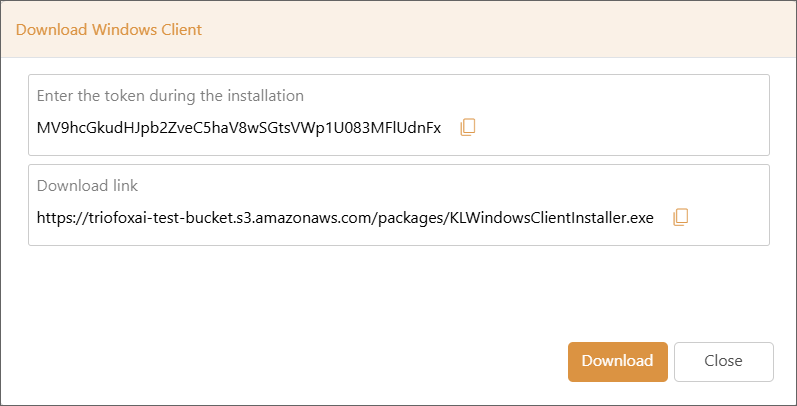
En la pantalla de bienvenida, haz clic en el botón Siguiente.
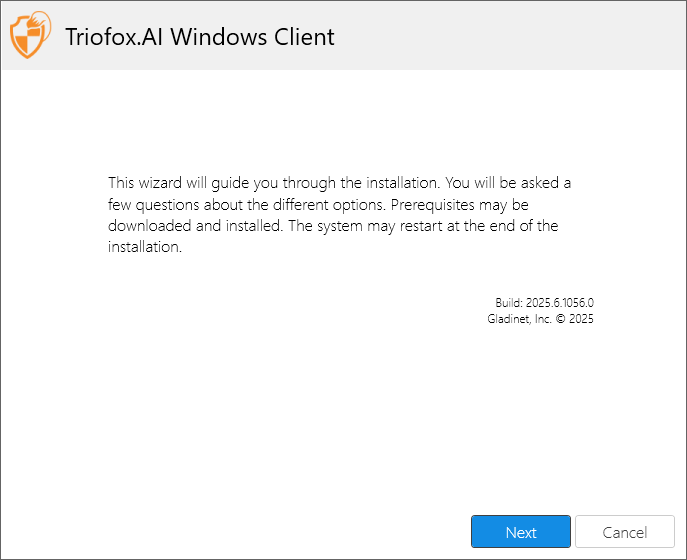
En la página del acuerdo, marca la casilla "Estoy de acuerdo" después de leer cuidadosamente el acuerdo de usuario y luego haz clic en el botón Siguiente.
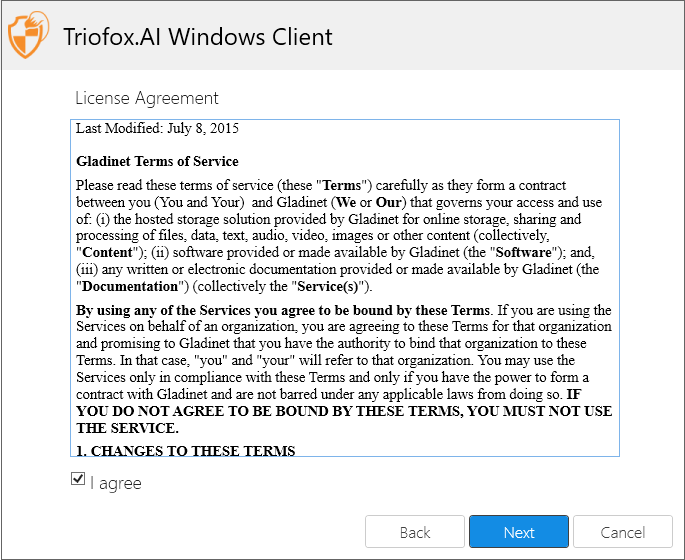
Pega el Token que copiaste del paso anterior y haz clic en el botón Instalar.
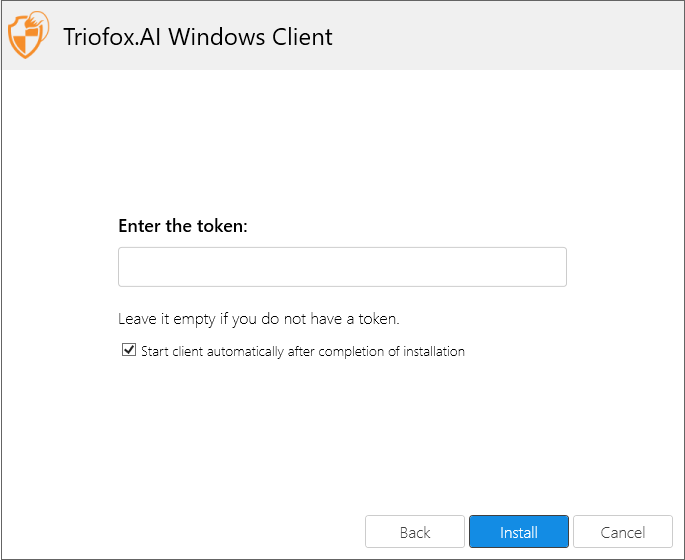
Después de la instalación, se iniciará sesión automáticamente en el cliente de Windows.
Acceder al Agente del Cliente de Windows
Para acceder a tu Agente del Cliente de Windows, haz clic en el icono de Triofox.ai desde la Bandeja del Sistema en la parte inferior derecha de tu computadora.
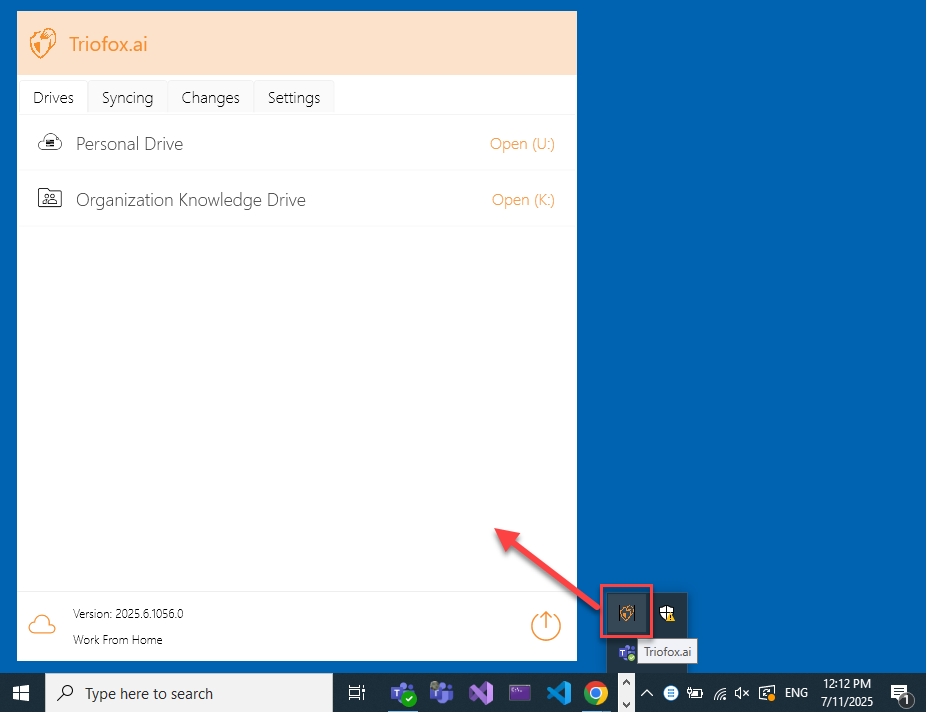
Acceder a Tus Unidades de Almacenamiento
También puedes acceder a tus unidades de almacenamiento a través del Menú de Inicio de Windows.